Windows 11 を再起動してもアップデートされませんか?これは何ですか
- WBOY転載
- 2023-04-14 18:16:132376ブラウズ
Windows 更新プログラムは Microsoft によって定期的にリリースされ、コンピューターを安全に保つために重要です。そこで、再起動エラー後にWindows 11が更新されない場合の対処法を紹介します。
エラーによって何も失われないように、解決策に進む前に個人データのバックアップを作成することを強くお勧めします。
再起動後にアップデートが行われない問題は、インターネット接続の遅さやサードパーティのウイルス対策ソフトウェアから、ディスクの空き容量の不足、アップデート ファイルの破損、ドライバの問題まで、さまざまな要因によって発生する可能性があります。
まず、オペレーティング システムを定期的に更新することが重要な理由を学び、その後、再起動エラー後に Windows 11 が更新されない場合の解決策のリストにジャンプします。私たちに従ってください!
なぜオペレーティング システムを更新する必要があるのですか?
おそらく、オペレーティング システムを今すぐ更新するように求める小さなポップアップが表示されるのには慣れているでしょう。この通知は、お使いのコンピューター、ラップトップ、タブレット、またはスマートフォンでソフトウェア アップデートが利用可能であることを示します。
ソフトウェアとオペレーティング システムを更新すると、多くの利点があります。すべては調整にかかっています。コンピュータ エラーの特定と排除、および検出されたセキュリティ問題の修正は、そのような責任の例です。
ソフトウェアの脆弱性とも呼ばれるセキュリティの脆弱性は、システムへのアクセスを可能にするため、ハッカーにとって魅力的です。ハッカーは、特に目の前の欠陥を対象としたコードを作成することで、この弱点を悪用する可能性があります。
悪意のある Web サイトにアクセスしたり、感染した電子メールを読んだり、感染したメディアを再生したりすると、脆弱性により、ユーザーの知らないうちや同意なしにコンピューターが感染する可能性があります。 ###############次は何が起こる?マルウェアを使用すると、デバイスからデータを盗んだり、攻撃者がコンピュータを制御してファイル内のデータを暗号化したりすることができます。あなたのデバイスには大量の書類や個人情報が保存されている可能性があります。
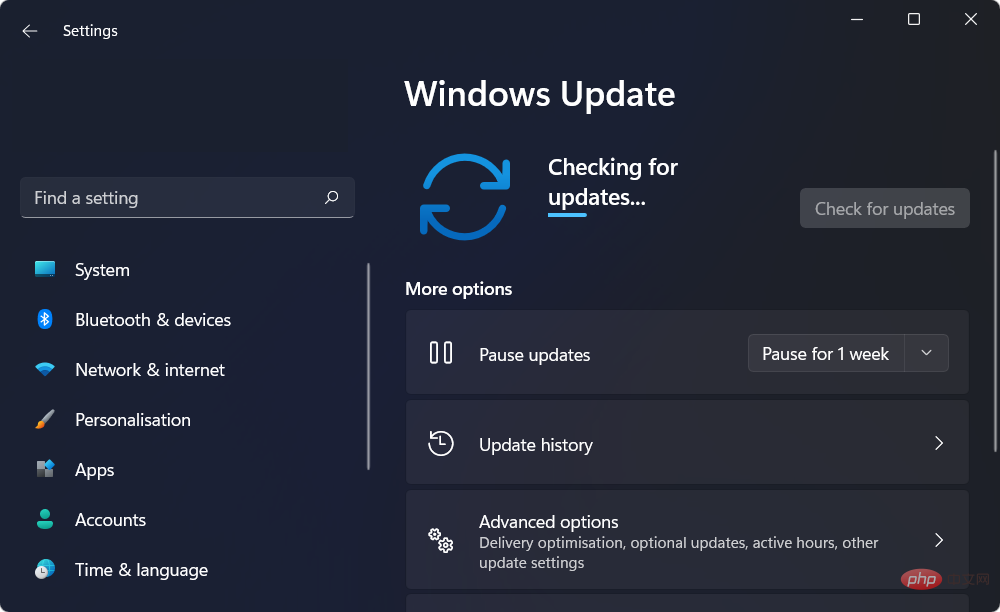
キーを押したまま、左側のパネルから [システム] に移動します
I- ## #トラブルシューティング###。
-
トラブルシューティング メニューに入ったら、その他のトラブルシューティング オプションをクリックして、さらにトラブルシューティング オプションを見つけます。
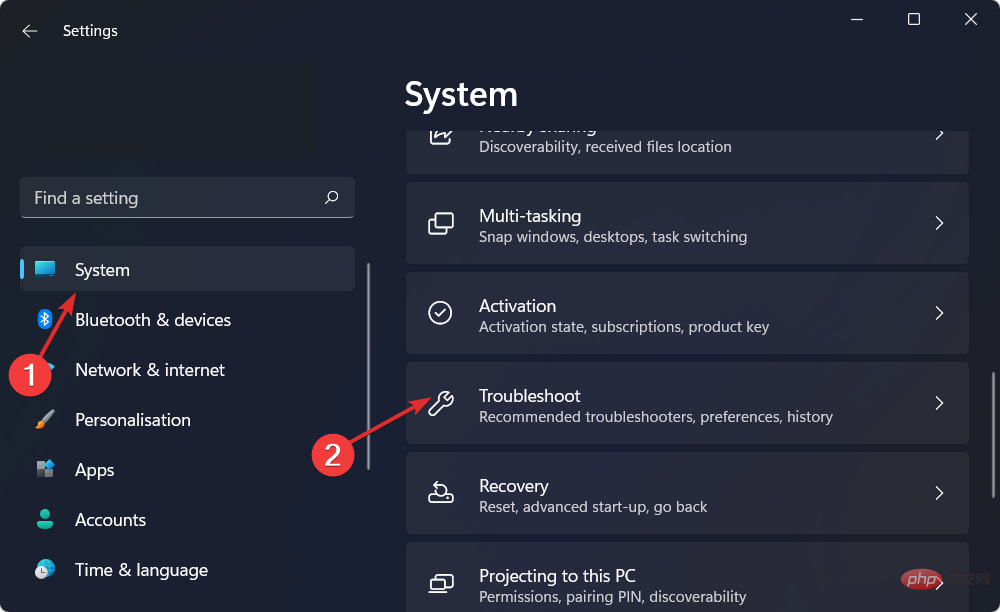 「 Windows Update
「 Windows Update - トラブルシューティング」が見つかるまで下にスクロールし、その横にある「実行」をクリックします。
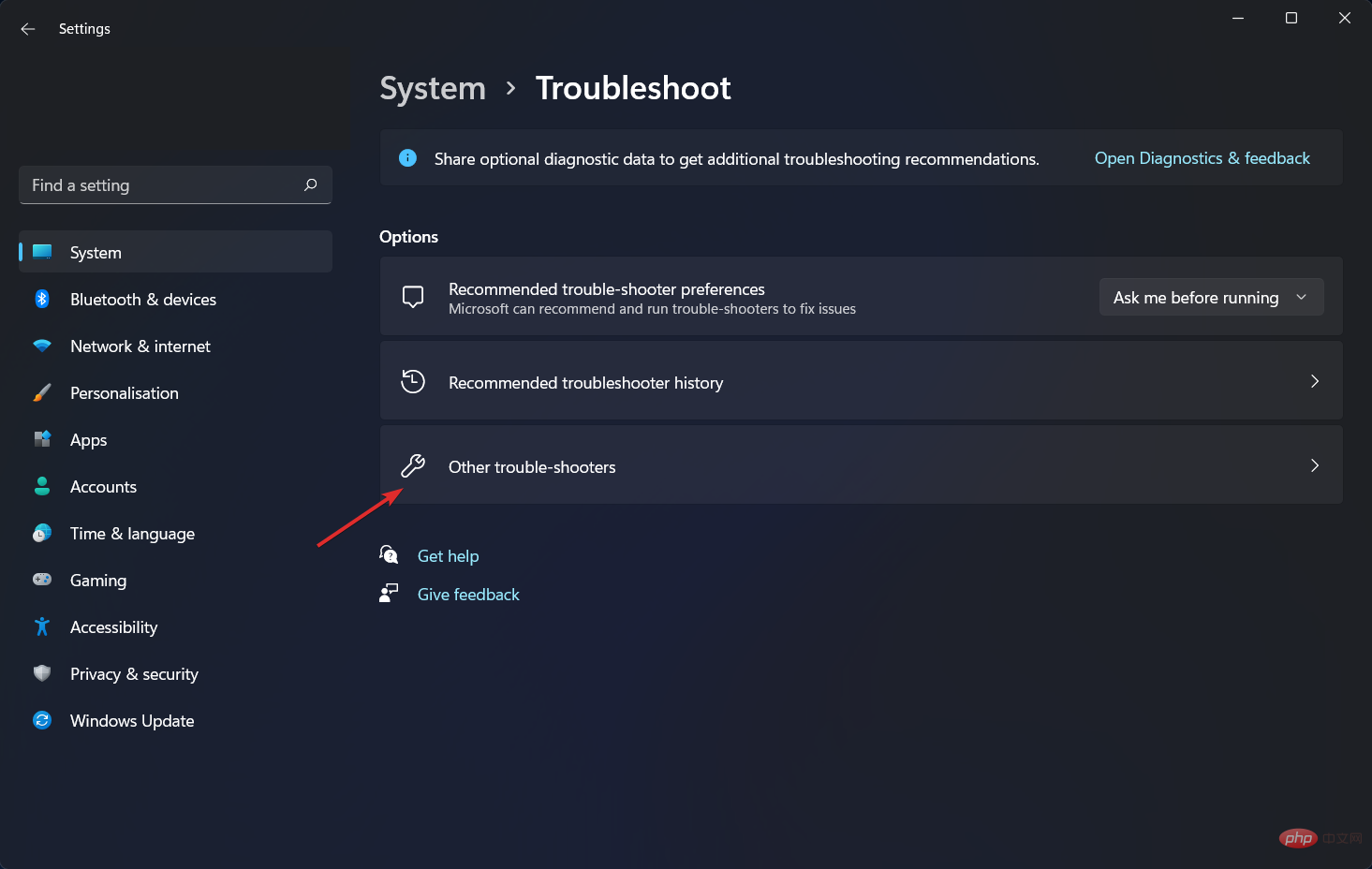 2. ドライブの空き容量を増やします
2. ドライブの空き容量を増やします -
ファイル エクスプローラーを開き、
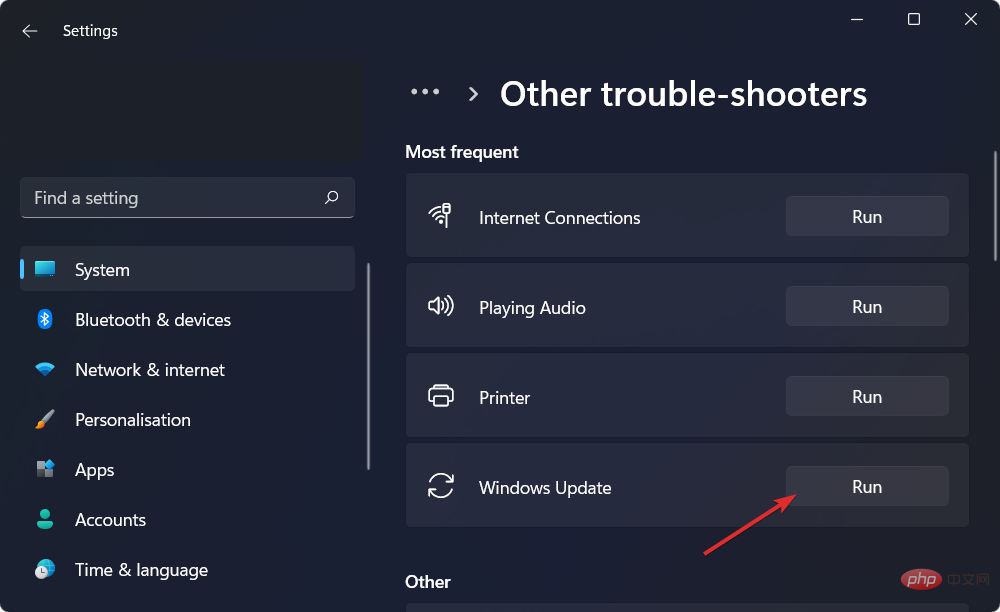 この PC をクリックします。
この PC をクリックします。
-
3. ドライバーを更新する
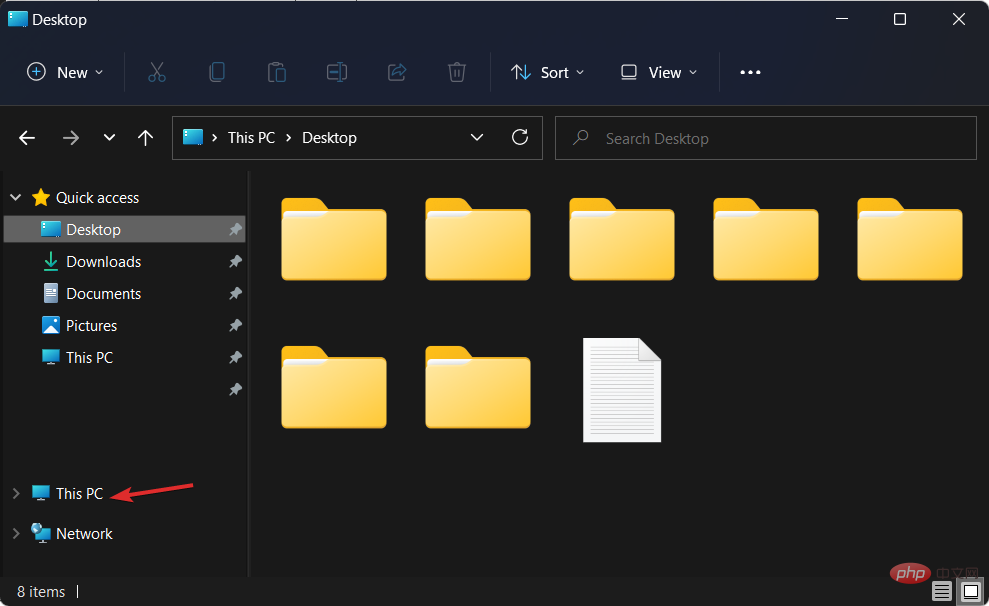 DriverFix は、修正が必要なすべてのデバイス ドライバーを更新、修復、置き換える軽量のソフトウェアです。ドライバーのチェックやドライバー関連のエラーのトラブルシューティングに時間を費やしたくない人に適しています。
DriverFix は、修正が必要なすべてのデバイス ドライバーを更新、修復、置き換える軽量のソフトウェアです。ドライバーのチェックやドライバー関連のエラーのトラブルシューティングに時間を費やしたくない人に適しています。 -
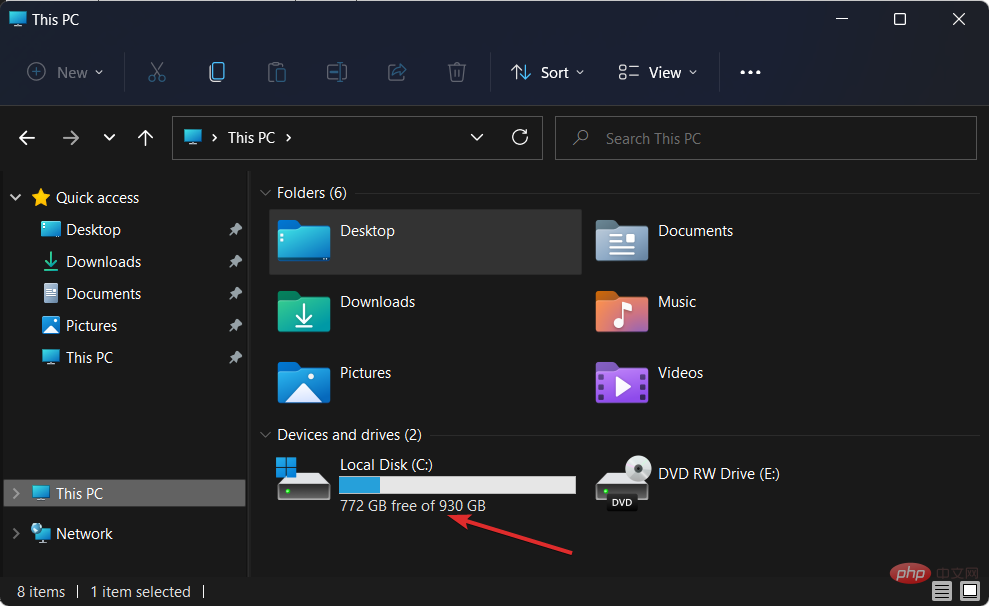 ドライバーの障害によってさまざまなエラーが発生します。この場合、この特定のコンポーネントを完全に更新または再インストールする必要がある場合があります。このプロセスは簡単ではないため、自動ツールを使用して作業を実行することをお勧めします。どうやってするの: ###
ドライバーの障害によってさまざまなエラーが発生します。この場合、この特定のコンポーネントを完全に更新または再インストールする必要がある場合があります。このプロセスは簡単ではないため、自動ツールを使用して作業を実行することをお勧めします。どうやってするの: ###- DriverFix をダウンロードしてインストールします。
- アプリケーションを起動します。
- ソフトウェアが欠陥のあるドライバーを検出するまで待ちます。
- 問題のあるすべてのドライバーのリストが表示されるので、修正したいドライバーを選択するだけです。
- DriverFix が最新のドライバーをダウンロードしてインストールするまで待ちます。
- PC を再起動して、変更を有効にします。
ドライバー修復今すぐ DriverFix をインストールして使用し、ドライバーの破損によって引き起こされるあらゆる種類のエラーから Windows を守りましょう。 無料トライアルWebサイトにアクセス
免責事項: このプログラムでは、特定の操作を実行するには無料バージョンからのアップグレードが必要です。
4. ウイルス対策ソフトウェアを無効にする- 右側のタスクバーのアイコンを展開し、ウイルス対策ソフトウェアを右クリックします。アバスト シールド コントロールを選択し、
- 10 分間無効にします。
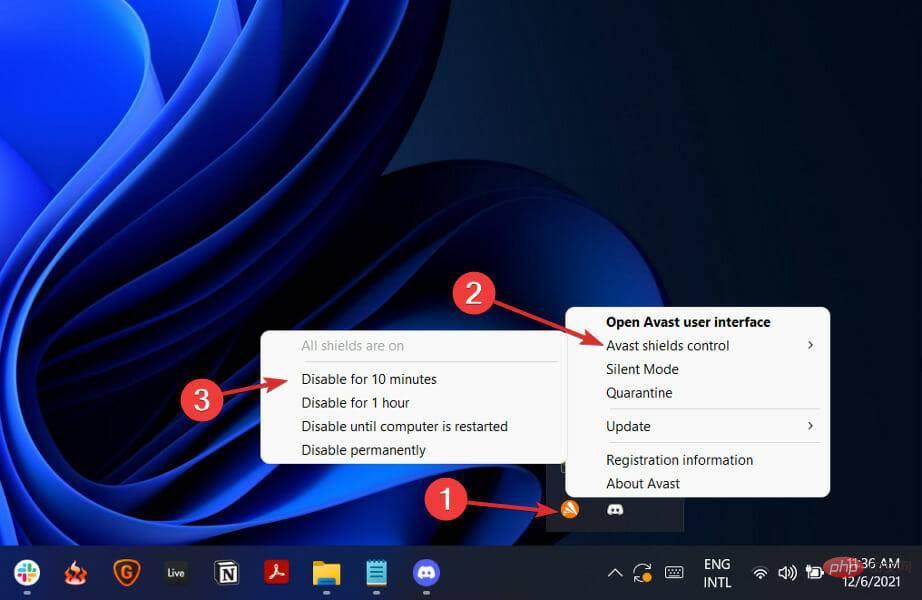 他のウイルス対策ソフトウェアを使用している場合、それを一時的に無効にする手順は同様です。
他のウイルス対策ソフトウェアを使用している場合、それを一時的に無効にする手順は同様です。 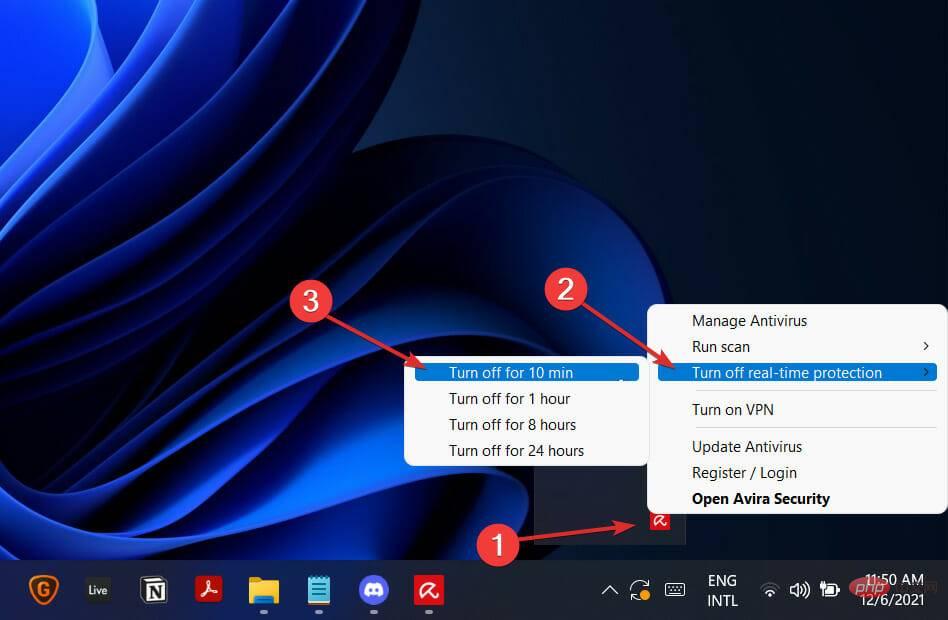
- Windows の検索機能に
- cmd と入力して右クリックし、管理者としてコマンド プロンプトを開きます。
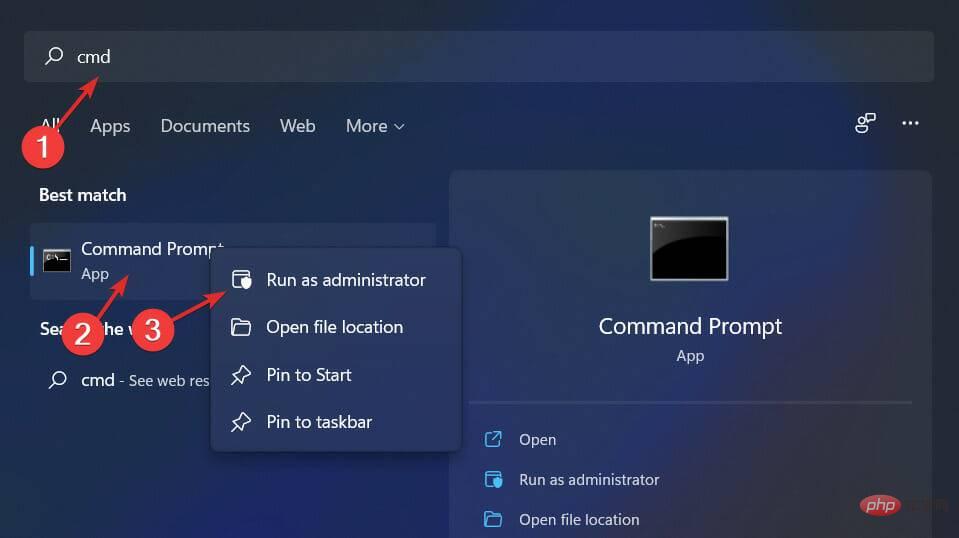 次のコマンドを入力または貼り付けて、
次のコマンドを入力または貼り付けて、 - Enter を押します:
sfc /scannow<strong></strong>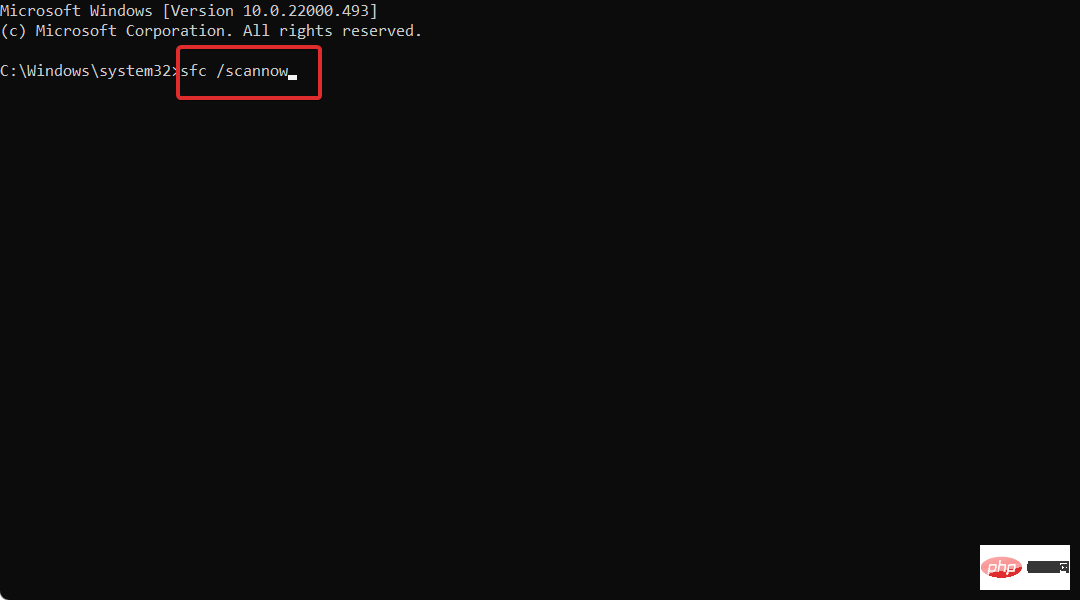
以上がWindows 11 を再起動してもアップデートされませんか?これは何ですかの詳細内容です。詳細については、PHP 中国語 Web サイトの他の関連記事を参照してください。

